Page 1

GUÍA DE INICIO RÁPIDO
Page 2
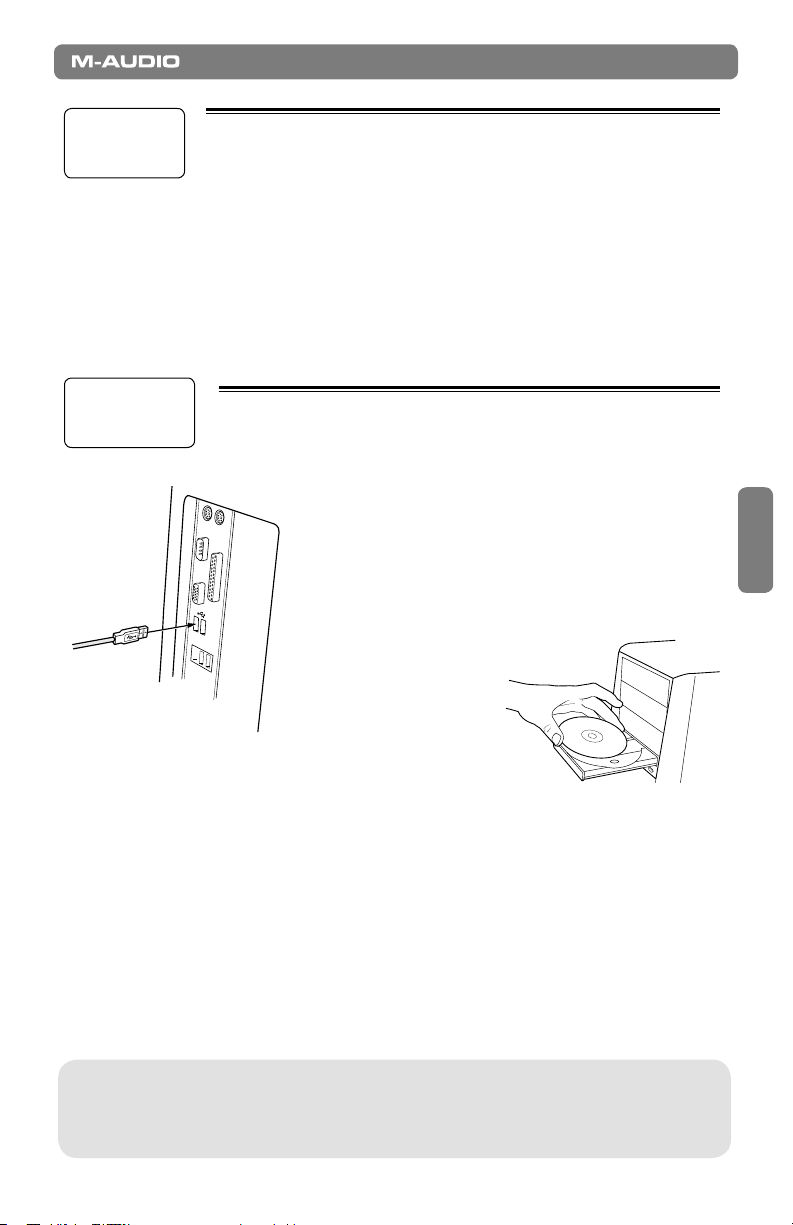
Torq MixLab | Guía de inicio rápido Índice
| 1
Bienvenido
1
Felicidades por la compra del sistema para DJ Torq MixLab de M-Audio. M-Audio es una
compañía líder en la fabricación de productos profesionales para músicos informatizados y
DJs. Lo que ahora tiene en sus manos es un producto de ese calibre: uno de los elementos
utilizados cotidianamente por profesionales de todo el mundo. El paquete Torq MixLab
permite realizar mezclas usando los archivos de audio previamente almacenados en la
computadora. También es posible guardar los resultados y grabarlos en un CD de audio, o
copiarlos en un reproductor multimedia.
2
3. Siga la instrucciones de instalación que aparecen en la pantalla.
4. Para iniciar el programa, haga doble clic sobre el nuevo enlace añadido al
o seleccione...
Inicio > Todos los programas > M-Audio > Torq LE > Torq LE (Windows)
o seleccione...
Instalación
1. Utilice el cable USB (incluido) para conectar XSession Pro a un puerto USB de su computadora.
2. Introduzca el disco Torq MixLab en la unidad de CDROM.
• Windows: La instalación se iniciará
automáticamente.
• Macintosh: El
disco se abrirá
y mostrará su
contenido. Doble
clic “Instalar Torq”
escritorio,
Español
Macintosh HD > Aplicaciones > Torq LE > Torq LE (Macintosh)
Y eso es todo – Torq ya está listo. Pero, ¿cómo funciona?
Para averiguarlo, vamos a examinar una serie de ejemplos prácticos :
Page 3

2
|
Torq MixLab | Guía de inicio rápido Índice
3
Tutorial
Parte I: Preparación
En primer lugar, vamos a verific ar algunos de los ajustes requeridos en los
siguientes ejemplos
1. Pulse sobre el icono situado en la parte superior derecha de la ventana de
Torq LE. El diálogo de preferencias de audio se abrirá.
2. Compruebe que su tarjeta de sonido aparece seleccionada en el campo “Audio
Interface”.
(Usuarios de Windows: Si hay disponible un controlador cuyo nombre contiene la
palabra “ASIO”, selecciónelo)
3. Pulse sobre el campo “Master Output” y seleccione las opciones siguientes:
a. Si “Left / Right / Left -- Right” están
disponibles:
• Seleccione “Left” para Master
Output y “Right” para Cue Output.
b. En el caso de que haya varias
entradas en el campo Master
Output y algunas se acompañen
de la mención1/2 o 3/4:
• Seleccione un controlador
“1/2” para Master Output y un
controlador “3 /4” para Cue
Output.
• Asegúrese de conectar
su equipo de música a la
primera salida estéreo de la
tarjeta de sonido, y conectar
los auriculares a la segunda
salida estéreo de la tarjeta de
sonido.
Los DJs más profesionales
necesitarán una tarjeta de sonido
provista de salidas estéreo
separadas para la pre-escucha
(cueing) y para el sonido
escuchado exteriormente. La
tarjeta de sonido de su sistema
sólo dispone de una salida estéreo.
Aún así,Torq permite el uso de
todas sus funciones, incluyendo
la de pre-escucha, mediante el
siguiente truco: Torq dividirá su
tarjeta de sonido en dos salidas
mono: una para la pre-escucha
y otra para el exterior (opciones
izquierda /derecha de este diálogo).
Todo lo que necesita para seguir
los ejemplos de este tutorial es un
cable en Y que conecte la salida
estéreo de su tarjeta de sonido
mediante un minijack macho y
proporcione dos minijacks hembras
para sus auriculares y cadena
estéreo. Estos cables están
disponibles en cualquier tienda de
música o electrónica especializada.
Para más información, puede
consultar la guía del usuario de
Torq, que encontrará en la carpeta
de aplicaciones de Torq LE.
Page 4
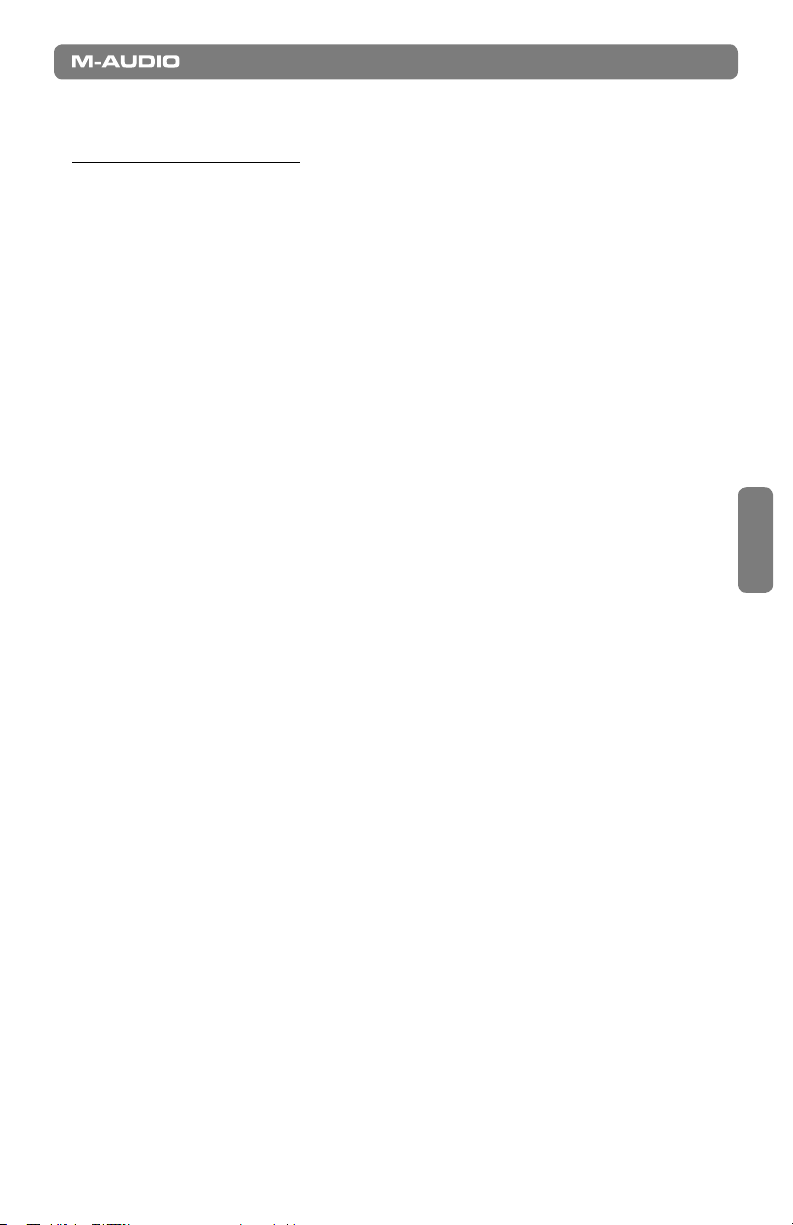
Torq MixLab | Guía de inicio rápido Índice
Parte II: Generalidades
MixLab DJ se compone de dos partes: el
software Torq LE DJ y el controlador XSession Pro DJ de M-Audio. Torq LE es una
aplicación para DJ sumamente completa
que dispone de todas las funciones
presentes en los lectores de CD y platos
tornamesas. Gracias a la posibilidad
de reproducir la música a velocidades y
afinaciones diferentes y alinear los tempos
de las canciones, las transiciones entre las
canciones son suaves y fluidas. Además,
la aplicación permite aplicar efectos de
re-mezcla como loops y saltos instantáneos
a otros puntos de la canción, o aplicar
efectos a la música y controlar totalmente
la mezcla de las canciones. Por otro lado,
X-Session Pro proporciona un elemento de
control manual sobre Torq LE. En cuanto
conecte X-Session Pro en un puerto USB
de su computadora, Torq LE lo reconocerá
de inmediato. Cualquier acción que realice
con los controles de X-Session Pro activará
los comandos correspondientes en la
pantalla. Es un método ideal para efectuar
mezclas ya que permite ejecutar varias
tareas simultáneamente con el controlador,
en lugar de tener que realizar cada tarea por
separado usando el ratón.
Mezclar es un arte. Como ocurre con
todas las artes, es necesario practicar para
obtener resultados óptimos. No obstante,
el paquete Torq MixLab dispone de una
serie de funciones capaces de acelerar
el proceso de aprendizaje. Este manual
describe las funciones y utilización del
sistema Torq MixLab, y ofrece una visión
detallada del arte de mezclar. Una vez haya
adquirido experiencia con Torq MixLab, no
habrá límites a lo que puede hacer, y estará
a un paso de poder utilizar las herramientas
usadas por los profesionales.
| 3
>
Material de reflexión
De alguna manera, el arte de mezclar
se asemeja al arte malabar circense.
Así, el trabajo del DJ consiste en
“mantener todo en el aire” con maestría
para que el paso de una canción a
otra sea imperceptible. Todas las
herramientas de este sistema son útiles
para mejorar la reproducción musical
y favorecen la obtención de mezclas
limpias y continuas de principio a fin.
Por tanto, es necesario pensar con un
poco de antelación, ya que algunas
de las técnicas para mezcla deben
implementarse antes del momento
en el que el DJ desea que éstas se
escuchen. Esta habilidad para anticipar
y aplicar cambios en la música está
directamente relacionada con el
grado de conocimiento del DJ acerca
de su biblioteca musical. Cuanto
más conozca la estructura y patrón
de una canción, más conocimiento
tendrá sobre cuales son las secciones
sobre las que puede aplicar loops
e introducir filtros u otros efectos, y
cuales puede omitir o silenciar para
aprovechar el espacio en la mezcla
de otra canción. Un conocimiento
íntimo de su biblioteca musical le
ayudará también a realizar una buena
progresión de canciones, tanto de
estilo como de ambiente.
Español
Page 5
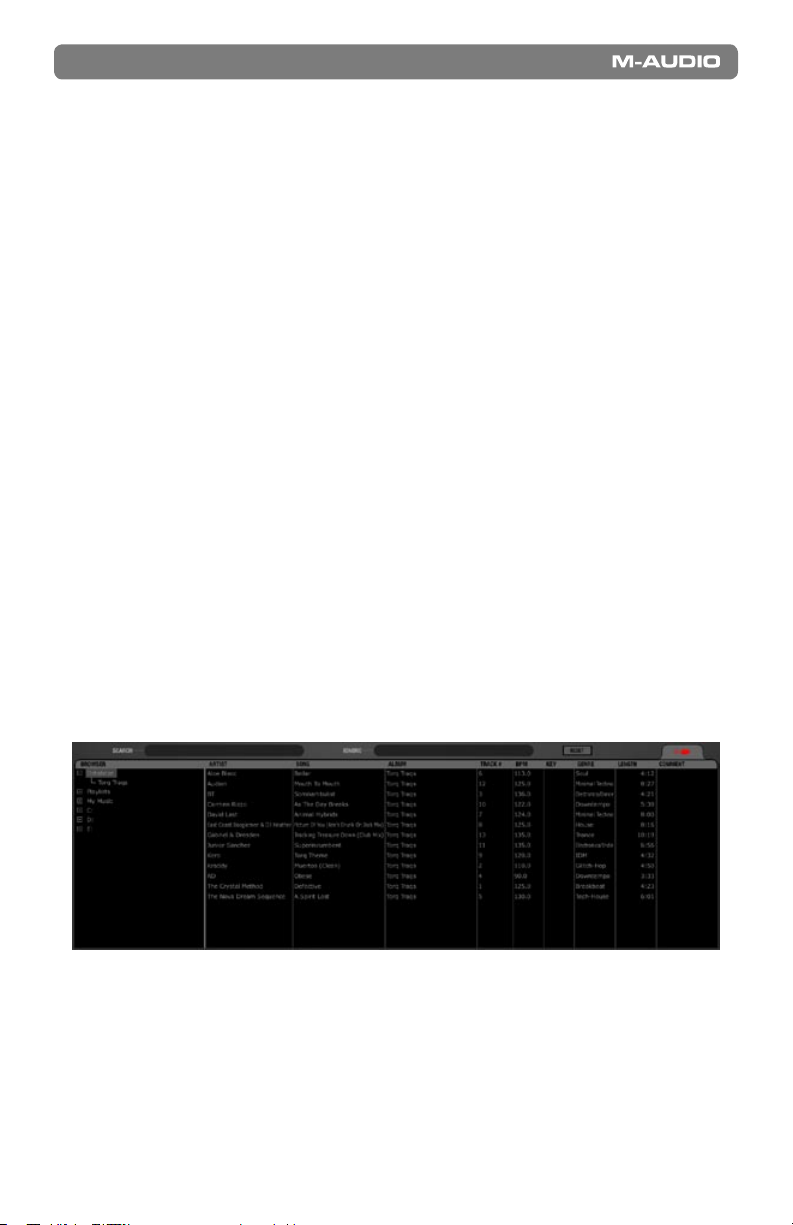
|
4
Torq MixLab | Guía de inicio rápido Índice
> Composición
En el caso de que estos sean sus
primeros pasos en esta técnica,
tenemos a su disposición una increíble
y variada colección musical de varios
artistas de M-Audio M-Powered.
Durante la instalación, el instalador
copiará esta colección en una carpeta
llamada “Torq Traqs” ubicada en el
disco duro. Si es usted usuario de
Windows, encontrará esta carpeta
dentro de la carpeta “Mi música”. Los
usuarios de Mac encontrarán esta
carpeta dentro de la carpeta “Música”.
Con el fin de ayudarle a la selección
de canciones, Torq LE incluye un
navegador y una base de datos para
organizar su biblioteca musical. Para
que pueda explorar su biblioteca
musical con facilidad, simplemente
agregue los archivos musicales que
desee a la base de datos. Para ilustrar
esto, vamos a empezar añadiendo la
carpeta “Torq Traqs” a la base de datos
de Torq LE:
1. En un PC, pulse el signo “+” situado
delante de “Mi Música” en el panel
del navegador. En un Mac, pulse
el signo “+” situado delante de
“Música” en el panel del navegador.
2. Pulse con el botón derecho del ratón
en la carpeta “Torq Traqs” (en Mac,
CTRL+ clic con el botón del ratón) y
seleccione “Añadir a base de datos.”
3. A partir de este momento, la carpeta
“Torq Traqs” queda incluida en
cualquier búsqueda realizada dentro
de la base de datos. Para confirmar
esto, pulse sobre “Base de datos” en
el panel del navegador. Aparecerá la
siguiente lista de canciones:
Page 6

Torq MixLab | Guía de inicio rápido Índice
Parte III: ¡Acción!
<
Reproducción musical
El siguiente paso consiste en cargar una de las canciones en el plato para poderla
reproducir:
1. Pulse con el ratón sobre la canción
“Somnambulist” de BT y arrástrela
hasta el plato A (lado izquierdo de la
pantalla.)
2. Al soltar el botón del ratón, la canción
se añadirá al plato.
3. Mueva el crossfader de su controlador
X-Session Pro hacia la izquierda. De
este modo, sólo escuchará el plato A.
4. Pulse el botón Reproducir/Pausa
para iniciar la canción. Ahora podrá
escuchar la música a través de la
salida de audio de su computadora.
5. Para ajustar el volumen global de Torq
LE, utilice el deslizador de volumen
principal situado a la derecha del
crossfader (imagen siguiente). Preste atención al indicador de nivel de esta
ventana: Si los segmentos superiores se iluminan, disminuya el volumen
principal hasta que el indicador se apague. Esto evitará la distorsión sonora.
| 5
Español
>
Cómo cargar la siguiente canción
Mientras la canción de BT suena en el plato A, vamos a cargar otra canción en el plato B:
1. Pulse sobre la canción “Gabriel and Dresden Club Mix” y arrástrela hasta el
plato B (lado derecho de la pantalla).
2. Al soltar el botón del ratón, la canción se cargará en el plato.
Page 7

|
6
Torq MixLab | Guía de inicio rápido Índice
>
Pre-escucha de la canción siguiente
1. Póngase los auriculares y pulse sobre el botón Headphone derecho en XSession Pro. El icono PFL/Headphone se iluminará en el lado derecho del
mezclador en la pantalla.
2. Disminuya el volumen de los auriculares desplazando el deslizador Volume
(volumen de auriculares) hacia la izquierda con el ratón.
3. Pulsel el botón Reproducir/ Pausa en el lado derecho de X-Session Pro para
iniciar la reproducción del plato B. Escuchará el principio de la canción “Gabriel
& Dresden Club Mix” a través de sus auriculares.
4. Desplace el deslizador Volume (volumen de auriculares) hasta que la canción
alcance un volumen óptimo.
Retire los auriculares de sus oídos. ¿Ha observado que todavía se escucha la canción
de BT en los monitores y no la de “Gabriel & Dresden?” Eso es debido a que ha
desplazado el Crossfader totalmente hacia la izquierda. Si pulsa el botón Headphone
en el canal derecho del mezclador, podrá escuchar “Gabriel & Dresden” (plato B)
privadamente a través de los auriculares.
>
Sincronización de canciones
Vuelva a ponerse los auriculares dejando al descubierto uno de sus oídos. De este
modo, podrá escuchar una canción por los monitores y la otra por los auriculares. ¿Ha
notado que las dos canciones no están en absoluto en sincronía? ¡Y qué mal suena!
Si intentara añadir la canción “Gabriel & Dresden” a la mezcla en este momento,
el resultado sería lo que en el argot de los DJs se conoce como un “train wreck” o
accidente de tren.
Para evitar esto, es necesario cambiar la posición y velocidad de la canción “Gabriel
& Dresden” hasta que coincidan con la velocidad y posición de la canción de BT. Torq
LE dispone de un práctico botón de Sincronización que realizará esta tarea por usted.
Pulse el botón de Sincronización en el plato B y escuche el resultado.
Las dos canciones se reproducen al mismo tiempo y están en sincronía. Observe que
los valores de BPM para ambos platos son los mismos, indicando que las canciones se
están reproduciendo a la misma velocidad.
Page 8

Torq MixLab | Guía de inicio rápido Índice
>
Mezcla de canciones
Ahora que el plato B se ha sincronizado con el plato A, pruebe a mezclar ambas
canciones:
1. Desplace lentamente el crossfader en X-Session Pro desde la izquierda hacia el
centro. El sonido de la canción “Gabriel and Dresden” comenzará a sonar por
encima de BT.
2. Cuando el crossfader esté en su posición central, las dos canciones se
escucharán al unísono. Como ambas canciones están en sincronía, suenan
como una sola canción.
3. Siga desplazando el crossfader de X-Session Pro hacia la derecha. La canción
de BT en el plato A comenzará a desvanecerse. Cuando el crossfader esté en
el extremo derecho, sólo se escuchará la canción “Gabriel and Dresden” en el
plato B.
¡Felicidades! ¡Acaba de realizar su primera mezcla! Puede que no haya sonado tan
limpia como las mezclas a las que está acostumbrado, pero sólo ha sido el primer
intento, y seguramente es la primera vez que ha escuchado estas canciones. En
cuanto empiece a trabajar con música que le es familiar, será más fácil conseguir
mezclas limpias y pulidas.
| 7
Part IV: Una mezcla compleja
Vamos a complicar un poco las cosas. En este ejemplo, vamos a mezclar tres canciones
distintas. Empezaremos con “Defective” de The Crystal Method, seguiremos con “Picture Of
You” de East Coast Boogiemen & DJ Heather y acabaremos con “A Spirit Lost” de The Nova
Dream Sequence.
En este ejemplo no vamos a usar el crossfader: lo dejaremos en su posición central. Sin
embargo, vamos a utilizar los EQs y los filtros para crear la mezcla. Verá como el hecho
de ajustar las frecuencias de una canción puede ayudar a crear una sutil mezcla entre
canciones.
En este ejemplo, vamos también a trabajar los marcadores QuickCue. El programa ofrece
un total de cinco marcadores QuickCue asignables para cada canción. Cada vez que
introduzca un punto en una canción, éste aparecerá en el pequeño visor de forma de onda
completa en el plato, así como en el visor de forma de onda móvil en medio de la pantalla.
Los puntos o marcas se mostrarán como números blancos rodeados de un círculo blanco y
Torq LE guardará su posición dentro de cada canción.
Supongamos que ya hemos colocado los marcadores QuickCue en las canciones de
nuestro ejemplo. En el transcurso de este ejemplo, cada vez que la línea de reproducción
alcance uno de estos puntos, realizaremos un tipo de tarea. Es hora de empezar:
1. Pulse con el ratón sobre la canción “Defective” de The Cr ystal Method y arrástrela
hasta el plato A.
2. Reemplace “Somnambulist” por “Defective” soltando el botón del ratón.
3. Mueva el deslizador de volumen A de X-Session Pro hasta cuatro líneas más abajo.
El volumen de la canción “Defective” disminuirá, ya que el volumen de la misma era
demasiado elevado.
4. Pulse el botón izquierdo Play/Pause de X-Session Pro para iniciar el plato A.
Español
Page 9

|
8
< El volumen de la canción que vamos a cargar en el plato B no es tan elevado como lo era
“Defective” en el plato A. Deberá elevar, por tanto, el volumen del plato B hasta que coincida
con el del plato A:
Torq MixLab | Guía de inicio rápido Índice
1. Use el ratón para aumentar el control derecho de ganancia hasta +6dB. Así doblará
el volumen de la canción y hará que coincida con el de la canción del plato A.
2. En X-Session Pro, desplace el control derecho Low EQ hasta la posición
más inferior. Esta acción elimina las frecuencias graves del plato B, que no se
escucharán al iniciar la reproducción.
3. Pulse con el ratón sobre la canción “Picture Of You (Ken’s Drunk on Jack Mix)” de
ECB & DJ Heather y arrástrela hasta el plato B. Suelte el botón del ratón para cargar
la nueva canción.
4. Pulse el botón de Sincronización en el plato B para activarlo. Aunque la velocidad de
la canción de ECB & DJ Heather es la misma que la de The Crystal Method (ambas
tienen un valor de 125 BPM ), al activar el botón Sync las dos canciones quedan
alineadas automáticamente.
Page 10

Torq MixLab | Guía de inicio rápido Índice
< Su siguiente tarea es iniciar la canción de ECB & DJ Heather en el momento exacto
para conseguir que la reproducción conjunta con la canción de The Crystal Method sea
complementaria. Hemos colocado un marcador QuickCue en “Defective” para indicar el
momento en el que ha de iniciarse “Picture Of You”.
1. Si echa un vistazo al visor de forma de onda completa en el plato A, verá que la línea
amarilla se está aproximando al marcador QuickCue 1. Coloque el dedo encima del
botón Play/Pause del plato B y esté listo para pulsar sobre él.
| 9
2. Cuando la reproducción haya avanzado lo suficiente, el marcador QuickCue 1
aparecerá también en el visor de forma de onda móvil, tal y como mostramos a
continuación.
Español
3. Cuando el marcador QuickCue 1 esté en el centro del visor de forma de onda
móvil, pulse sobre el botón Play/Pause situado en el plato B. Esta acción inicia la
reproducción del plato B y sincroniza su canción con la canción del plato A. El
resultado debería ser el siguiente:
Si todo ha transcurrido según lo previsto, podrá escuchar la reproducción simultánea
de las dos canciones (la de The Crystal Method y la de ECB & DJ Heather) a través de
los monitores.
Page 11

|
10
< A continuación, utilice el efecto Filtro para silenciar las frecuencias altas de “Picture
Of You” haciendo coincidir este momento con la desaparición del bombo en “Defective.”
Hemos colocado un marcador QuickCue en “Picture Of You” para indicar este instante.
Si ha seguido los pasos correctamente, habrá conseguido que la canción de ECB & DJ
Heather refleje la misma pausa que la escuchada en la canción de The Crystal Method, es
decir, ha conseguido que las dos canciones suenen como una sola.
< En todo este tiempo, el bombo de “Picture Of You” ha estado silenciado, gracias a que
habíamos bajado completamente el control Low EQ del plato B. En algún momento, el
bombo de “Defective” se detendrá y será necesario subir de nuevo el control Low EQ:
Torq MixLab | Guía de inicio rápido Índice
1. Si echa un vistazo al visor de forma de onda completa en el plato B, verá que la línea
amarilla se está aproximando al marcador QuickCue 1. Coloque su mano sobre el
control Filtro del plato B (es el mismo que el situado en la esquina superior derecha
del controlador X-Session Pro).
2. Cuando el marcador QuickCue 1 del plato B (representado en el visor de forma
de onda móvil) pase por debajo de la línea de posición, gire rápidamente el control
Filtro en el sentido contrario a las agujas del reloj hasta la posición horaria de las
9 en punto (el indicador apuntará hacia la izquierda). La canción ECB & DJ sonará
apagada y sólo se escuchará el bombo, aunque poco.
3. Suba lentamente el control Filtro a medida que la música toma cuerpo en esta
sección. Su objetivo es tener el control en la posición horaria de las 12 en punto
cuando el marcador QuickCue 2 pase por debajo de la línea de posición del plato
B.
1. En este momento, la línea de posición amarilla del visor de forma de onda completa
del plato B estará aproximándose a QuickCue 3. Coloque la mano sobre el control
Low EQ del plato B.
2. En el momento en que QuickCue 3 pase por debajo de la línea de posición en el
centro del visor de forma de onda móvil, gire rápidamente el control Low EQ hasta la
posición horaria de las 12 en punto.
3. Una vez recuperado el bombo, la canción de ECB & DJ Heather llevará el ritmo y
sonará mientras dure el break de la canción de The Crystal Method.
4. Cuando el punto QuickCue 4 pase por debajo de la línea de posición, gire
rápidamente el control Low EQ en el sentido contrario a las agujas del reloj. El
bombo de “Picture Of You” desaparecerá una vez se recupere el ritmo de la canción
“Defective”.
Al silenciar el bombo en una de las canciones se consigue una mezcla de sonoridad más
limpia. Aunque esta acción no es siempre necesaria, es algo a tener en cuenta, ya que la
reproducción simultánea de varios bombos no suele sonar bien.
Page 12

Torq MixLab | Guía de inicio rápido Índice
< Estamos muy cerca de llegar al final de la canción “Defective.” Con el fin de suavizar la
transición al máximo, usaremos el Filtro, con el cual haremos que el sonido de la canción se
desvanezca gradualmente hasta su total desaparición.
1. Cuando el punto QuickCue 2 del plato A pase por debajo de la línea de posición,
baje lentamente el Filtro en el plato A.
2. Procure hacer esto más lo más lentamente posible, ya que su objetivo es colocar
el control Filtro en la posición horaria de las 9 en punto justo en el momento en que
finalice la canción “Defective”.
3. Al mismo tiempo, coloque la mano sobre el control Low EQ del plato B. Sitúe este
control en la posición horaria de las 12 en punto justo en el momento en que finalice
“Defective”. El bombo de “Picture Of You” tomará el control una vez finalizada la
canción “Defective”.
< Ahora que “Defective” ha finalizado, es hora de cargar una nueva canción. Usaremos “A
Spirit Lost” de The Nova Dream Sequence:
1. Cuando “Defective” haya finalizado, desactive el botón Sync en el plato B. Esto
mantendrá a “Picture Of You” sonando a la velocidad normal cuando cargue la
canción siguiente.
2. Pulse y arrastre “A Spirit Lost” hasta el plato A para reemplazar a “Defective”.
3. El volumen de esta canción no es tan elevado como el de “Defective,” así que suba
por completo el deslizador izquierdo de volumen de X-Session Pro.
| 11
Español
4. Para desactivar el efecto de filtro, gire el Filtro izquierdo hasta la posición horaria de
las 12 en punto.
5. Baje completamente los controles Low y Mid EQ en el plato A. También será
necesario que gire el control High EQ hasta las 3 en punto aproximadamente (de
manera que el indicador de ese control apunte hacia la derecha).
6. Pulse el botón de Sincronización en el plato A para sincronizar los tempos de
ambos platos. “A Spirit Lost” está listo para la reproducción.
7. Cuando el marcador QuickCue 5 de “Picture Of You” pase por debajo de la línea de
posición, inicie la reproducción de “A Spirit Lost” pulsando el botón Play/Pause. Las
canciones se sincronizarán tal y como mostramos a continuación.
Page 13
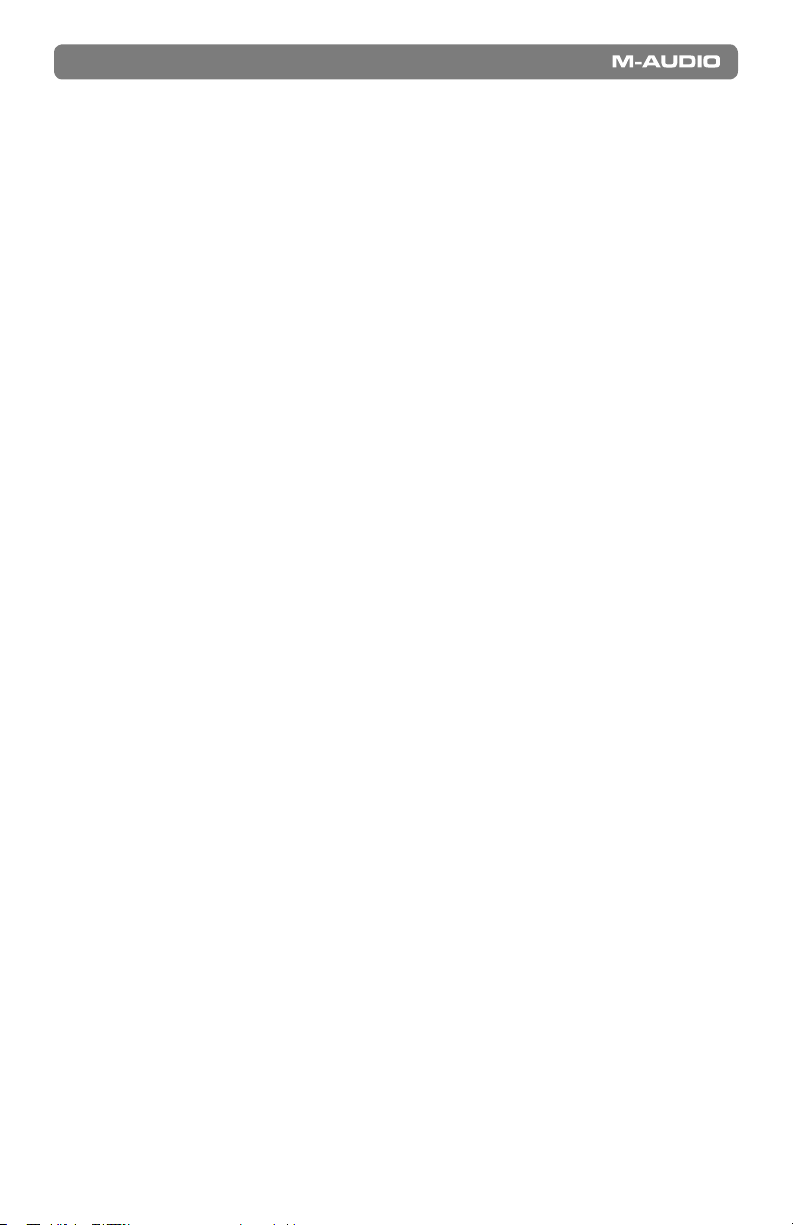
|
12
< En este caso, la canción “A Spirit Lost” no se escuchará al iniciar su reproducción. Esto
es porque ha eliminado la mayoría de las frecuencias de la canción silenciando los controles
Low y Mid EQ. Por tanto, para que la canción pueda escucharse, es necesario subir los
controles EQ.
Torq MixLab | Guía de inicio rápido Índice
1. Cuando el plato A alcance el marcador QuickCue 1, gire el control Mid EQ
rápidamente hacia la izquierda hasta la posición horaria de las 9 en punto.
2. A partir de ahí, siga subiendo el control lentamente. Su objetivo es tener el control
en la posición horaria de las 11 en punto cuando “A Spirit Lost” alcance el marcador
QuickCue 2. A medida que haga esto, el patrón de sintetizador de “A Spirit Lost” se
desvanecerá.
3. Cuando haya alcanzado el marcador QuickCue 2, juegue un poco con el efecto
Phaser en el plato A . Mueva el deslizador lentamente y escuche cómo cambia el
sonido del patrón de sintetizador.
4. Cuando la reproducción del plato A alcance el marcador QuickCue 3, deberá
realizar dos cosas al mismo tiempo. En primer lugar, baje completamente el control
Phaser (desactive el efecto). En segundo lugar, gire el control Low EQ del plato A
hasta la posición horaria de las 12 en punto.
5. Inmediatamente después, gire el control Mid EQ del plato A hasta la misma posición
horaria de las 12 en punto. Al mismo tiempo, use la otra mano para disminuir, en la
misma proporción, el control Mid EQ del plato B . Como resultado, “A Spirit Lost”
será la canción dominante de la mezcla.
6. Siga girando el control Mid EQ del plato B hasta su posición más a la izquierda. Es
conveniente que alcance esa posición antes de que la canción “A Spirit Lost” llegue
al marcador QuickCue 4.
7. Cuando “A Spirit Lost” llegue al marcador QuickCue 4, el bombo de la canción
se detendrá, pero el bombo de “Picture Of You” se seguirá escuchando. Gire
lentamente el control Low EQ del plato B durante este break, para hacer que
el sonido del bombo desaparezca poco a poco. El control Low EQ debe estar
completamente bajado en el momento en que “A Spirit Lost” alcance al marcador
QuickCue 5.
Page 14

Torq MixLab | Guía de inicio rápido Índice
| 13
Part V: Siga experimentando
Puede estar orgulloso: acaba de realizar una mezcla bastante compleja entre tres canciones.
Si el resultado de la mezcla no ha sido de su agrado, repita este ejemplo hasta que el
proceso le resulte familiar. Experimente también con otras técnicas: por ejemplo, manipule
también los controles High EQ cuando esté mezclando las canciones. O, pruebe a usar
el crossfader para añadir cambios de volumen a la mezcla. Al final, lo que cuenta es el
resultado sonoro. ¡Atrévase a experimentar!
Estos dos ejemplos son sólo una pequeña muestra de lo que es posible hacer con Torq
MixLab. Le aconsejamos que lea la guía del usuario completa de Torq MixLab incluida en
el CD-ROM para aprender los detalles técnicos de la aplicación Torq LE . También puede
consultar el manual interactivo (para acceder a él, pulse el botón Ayuda de Torq LE situado
en el extremo superior derecho y seleccione “Manual del usuario” en el diálogo resultante).
Hay muchas funciones que no ha usado todavía. También hay una sección de consejos
de uso para sincronizar aquellas canciones que Torq LE no puede analizar correctamente.
(Nota: las canciones sumamente complejas y con numerosas variaciones no podrán ser
analizadas). Lea un poco más y estará listo para mezclar todo tipo de material en su próxima
fiesta o podcast.
Información adicional
4
y soporte
Español
Ayuda en Internet:
La web de M-Audio (www.m-audio.com) contiene las actualizaciones de software más
recientes, así como enlaces útiles a páginas de noticias, preguntas frecuentes y asistencia
técnica. Le recomendamos que visite la web con regularidad para acceder a la versión de
software más reciente y a la información más actualizada sobre los productos de M-Audio.
Page 15

|
14
Torq MixLab | Guía de inicio rápido Índice
Garantía
5
Condiciones de la garantía
M-Audio garantiza este producto contra defectos de materiales y mano de obra, en
condiciones normales de uso y siempre que su propietario sea el comprador original y
registrado. Consulte www.m-audio.com/warranty para más información acerca de las
condiciones y limitaciones específicas aplicables a su producto.
Registro de la garantía
Gracias por registrar su nuevo producto M-Audio. El registro le proporciona inmediatamente
la cobertura de garantía, y ayuda a M-Audio a desarrollar y fabricar productos de la máxima
calidad posible. Registre su producto en línea en www.m-audio.com/register para recibir
actualizaciones de producto GRATUITAS y para tener la oportunidad de ganar premios.
© 2006 Avid Technology, Inc. Todos los derechos reservados. Las características y
especificaciones del producto, así como requisitos del sistema y disponibilidad están
sujetas a modificación sin previo aviso. Avid, M-Audio, Torq, X-Session Pro y MixLab son
marcas registradas o marcas de Avid Technology, Inc. El resto de productos mencionados
son marcas registradas de sus respectivos propietarios.
Torq MixLab
Tested to comply with
FCC standards
FOR HOME OR STUDIO USE
Page 16

M-Audio USA
061212_TorqMLab_GS_ES01
5795 Martin Rd., Irwindale, CA 91706
Technical Support
web: www.m-audio.com/tech
tel (pro products): (626) 633-9055
tel (consumer products): (626) 633-9066
fax (shipping): (626) 633-9032
Sales
e-mail: sales@m-audio.com
tel: 1-866-657-6434
fax: (626) 633-9070
Web
M-Audio U.K.
Floor 6, Gresham House, 53 Clarenden Road, Watford
WD17 1LA, United Kingdom
www.m-audio.com
Technical Support
e-mail: support@maudio.co.uk
tel:(Mac support): +44 (0)1765 650072
tel: (PC support): +44 (0)1309 671301
Sales
tel: +44 (0)1923 204010
fax: +44 (0)1923 204039
Web
M-Audio France
Floor 6, Gresham House, 53 Clarenden Road, Watford
WD17 1LA, United Kingdom
www.maudio.co.uk
Renseignements Commerciaux
tel : 0 810 001 105
e-mail : info@m-audio.fr
Assistance Technique
PC : 0 0820 000 731
MAC : 0 0820 391 191
Assistance Technique
e-mail : support@m-audio.fr
fax : +33 (0)01 72 72 90 52
Site Web
mac@m-audio.fr
www.m-audio.fr
M-Audio Germany
Kuhallmand 34, D-74613 Ohringen, Germany
Technical Support
e-mail: support@m-audio.de
tel: +49 (0)7941 - 9870030
fax: +49 (0)7941 98 70070
Sales
e-mail: info@m-audio.de
tel: +49 (0)7941 98 7000
fax: +49 (0)7941 98 70070
Web
M-Audio Canada
1400 St-Jean Baptiste Ave. #150, Quebec City,
Quebec G2E 5B7, Canada
www.m-audio.de
Technical Support
email: techcanada@m-audio.com
phone: (418) 872-0444
fax: (418) 872-0034
Sales
e-mail: infocanada@m-audio.com
phone: (866) 872-0444
fax: (418) 872-0034
Web
www.m-audio.ca
